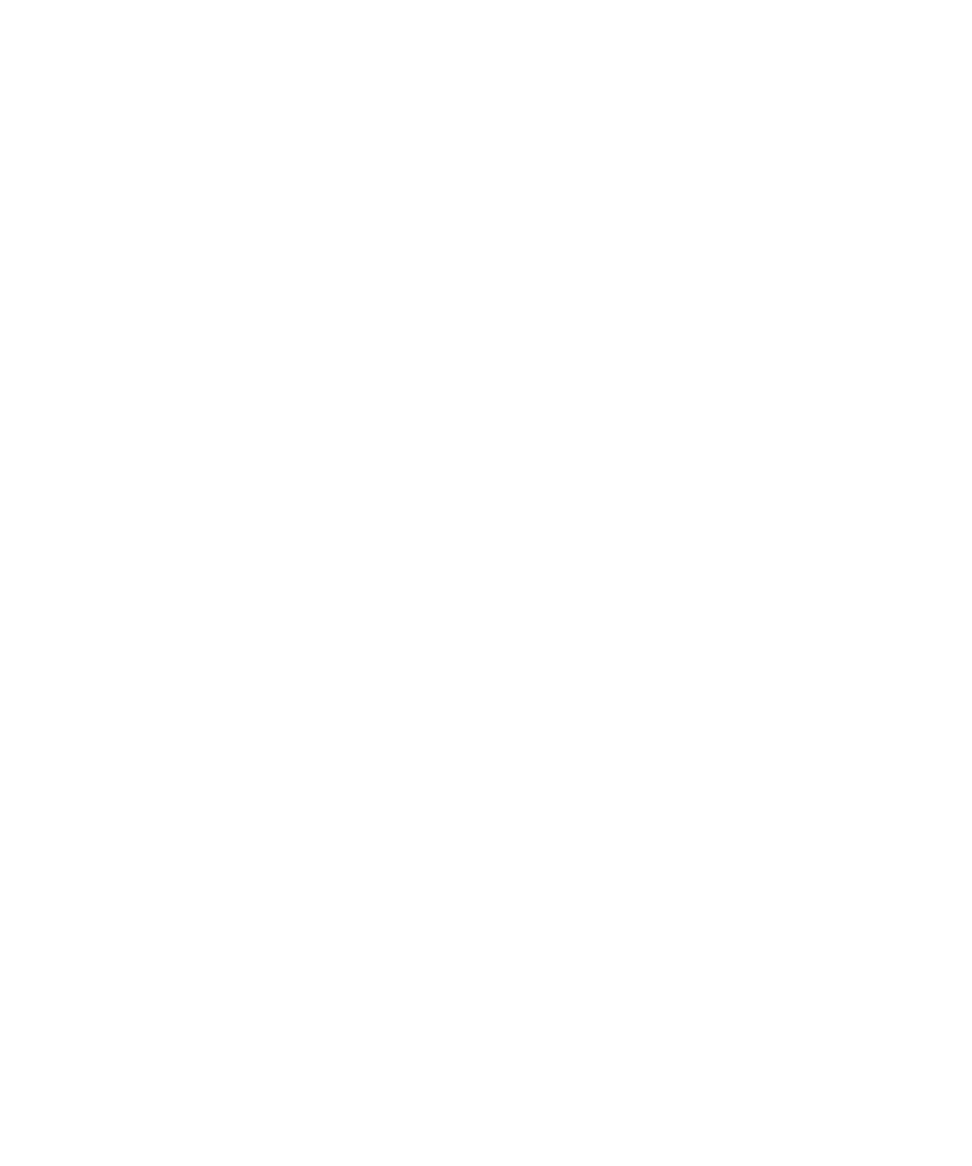
Verrouillages, mots de passe et protection
de vos données
Il existe plusieurs types de systèmes de verrouillage, de codes PIN et de fonctions de sécurité que vous pouvez utiliser pour
mieux protéger les données stockées sur votre terminal.
Si vous utilisez votre terminal pour votre travail, votre organisation a peut-être mis en place des règles de sécurité.
L'organisation peut nécessiter que vous entriez un mot de passe pour déverrouiller votre terminal ou peut vous empêcher
d'utiliser la fonction Smart Lock.
Verrouillage de l'écran
Un verrouillage de l'écran permet d'empêcher que quelqu'un d'autre que vous ne déverrouille votre terminal et n'accède à
vos données. Lorsque vous configurez un verrouillage de l'écran, vous définissez s'il est requis pour la mise sous tension du
terminal.
Certaines fonctions de sécurité, comme le mot de passe image ou Smart Lock, nécessitent que vous configuriez un
verrouillage de l'écran avant de pouvoir configurer la fonctionnalité.
Il existe plusieurs types de verrouillage de l'écran. Chacun est conçu pour fournir un niveau de sécurité différent.
• Mot de passe : un mot de passe sécurisé peut contenir des lettres, des chiffres et des symboles. Un mot de passe
propose un niveau de sécurité efficace, difficile à deviner par les autres personnes.
• Code PIN : un code PIN contient un minimum de quatre chiffres. Plus votre code PIN contient de chiffres, plus votre
verrouillage de l'écran est sécurisé.
• Schéma : Un schéma est une ligne continue qui relie quatre points ou plus sur une grille. Vous tracez votre schéma
pour déverrouiller votre terminal.
• Balayage : Un geste de balayage peut déverrouiller votre terminal.
Mot de passe image
La fonction Mot de passe image vous permet de déverrouiller votre écran grâce à une combinaison unique de chiffres et
d'images créée par vous. Pour déverrouiller votre écran, vous devez déplacer une grille de chiffres pour aligner un chiffre
(que vous choisissez) sur un emplacement spécifique (que vous choisissez) sur une image (que vous choisissez
également). Un mot de passe image fournit un moyen pratique de déverrouiller votre terminal et il pourra difficilement être
deviné par quelqu'un d'autre.
Guide de l'utilisateur
Sécurité
106
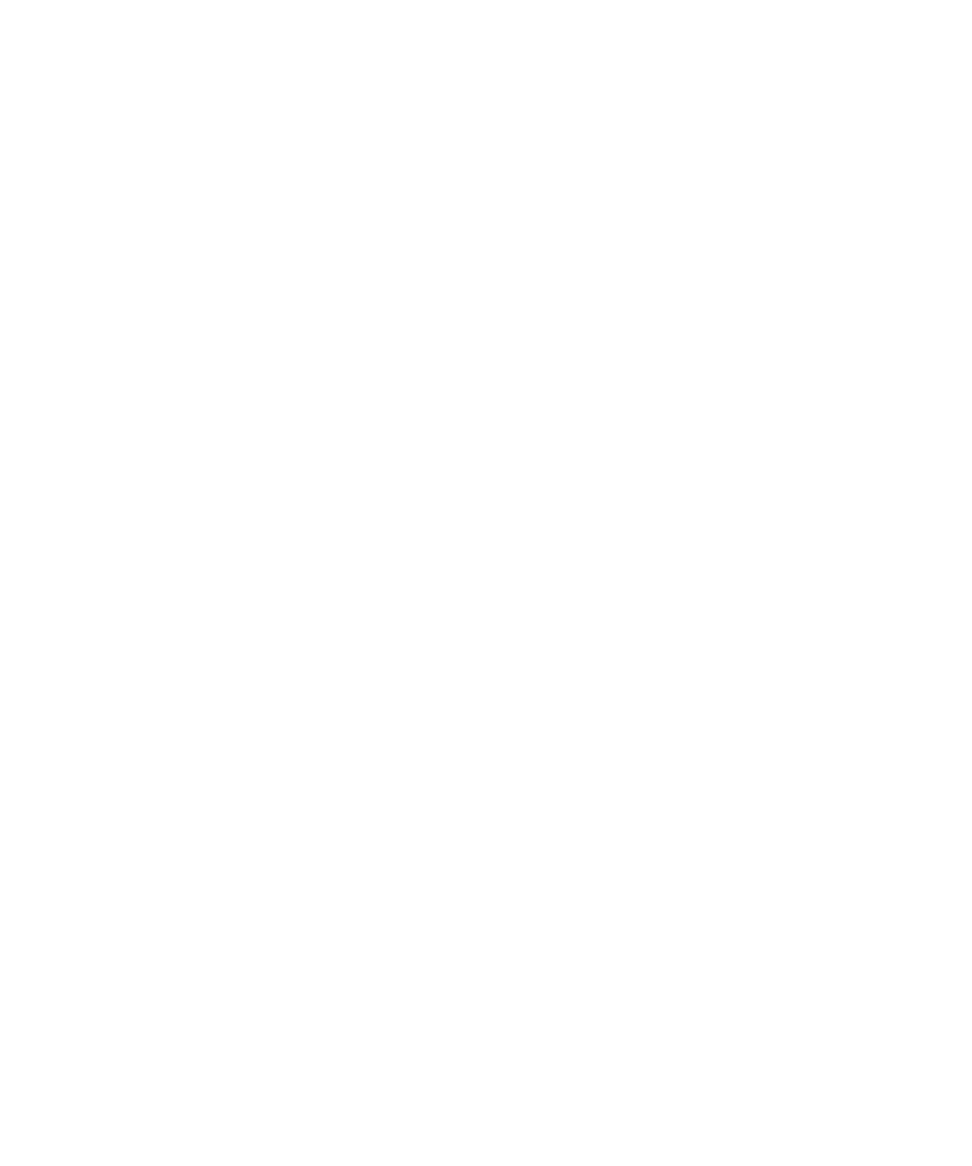
Avant de pouvoir configurer un mot de passe image, vous devez définir un verrouillage d'écran qui utilise un mot de passe
ou un code PIN. Si vous saisissez cinq fois un mot de passe image incorrect, votre terminal vous invite à saisir votre mot de
passe ou code PIN de verrouillage de l'écran pour déverrouiller votre écran.
Smart Lock
La fonctionnalité Smart Lock vous permet de configurer votre terminal afin qu'il reste déverrouillé lorsqu'il est connecté à
un appareil compatible Bluetooth fiable ou à un appareil compatible NFC, lorsqu'il reconnait votre visage ou votre voix, ou
lorsque vous le transportez dans votre main, votre poche ou votre sac. La fonctionnalité Smart Lock permet également à
votre terminal de rester déverrouillé lorsqu'il est dans un endroit familier, comme votre domicile ou votre lieu de travail.
La fonctionnalité Smart Lock est un moyen pratique d'accéder aux données de votre terminal, mais elle ne permet pas de
confirmer que la personne utilisant le terminal est bien son propriétaire.
Un verrouillage de l'écran doit être configuré pour pouvoir configurer la fonctionnalité Smart Lock.
Cryptage des données
Par défaut, les données sur votre terminal (y compris les informations de votre compte, les applications, la musique, les
photos et autres fichiers téléchargés) sont stockés dans un format lisible uniquement par le système de décryptage de
votre terminal. Si vous configurez un verrouillage de l'écran et requérez qu'il soit saisi pour mettre votre terminal sous
tension, votre mot de passe, code PIN ou schéma est utilisé pour générer une nouvelle clé de cryptage pour décrypter vos
données.
Code PIN de la carte SIM
Vous pouvez configurer un code PIN pour votre carte SIM, que vous pouvez utiliser pour empêcher toute utilisation non
autorisée de votre carte SIM dans un autre terminal. Par exemple, si vous perdez votre carte SIM et que quelqu'un essaie
de l'utiliser avec un autre terminal, elle ne pourra pas être exploitée tant que le code PIN correct n'aura pas été saisi.
Codes de verrouillage et de déverrouillage du réseau
Pour utiliser une carte SIM d'un autre fournisseur de services, par exemple, si vous voyagez et souhaitez utiliser le réseau
d'un fournisseur de services local, vous pouvez demander les codes de déverrouillage (codes MEP) à votre fournisseur de
services actuel. Après avoir insérer la nouvelle carte SIM, saisissez le code de déverrouillage.
Si vous dépassez le nombre maximal de tentatives de saisie du code de déverrouillage, la carte SIM autorise uniquement
les appels d'urgence. Pour obtenir de l'aide, contactez votre fournisseur de services.
Guide de l'utilisateur
Sécurité
107
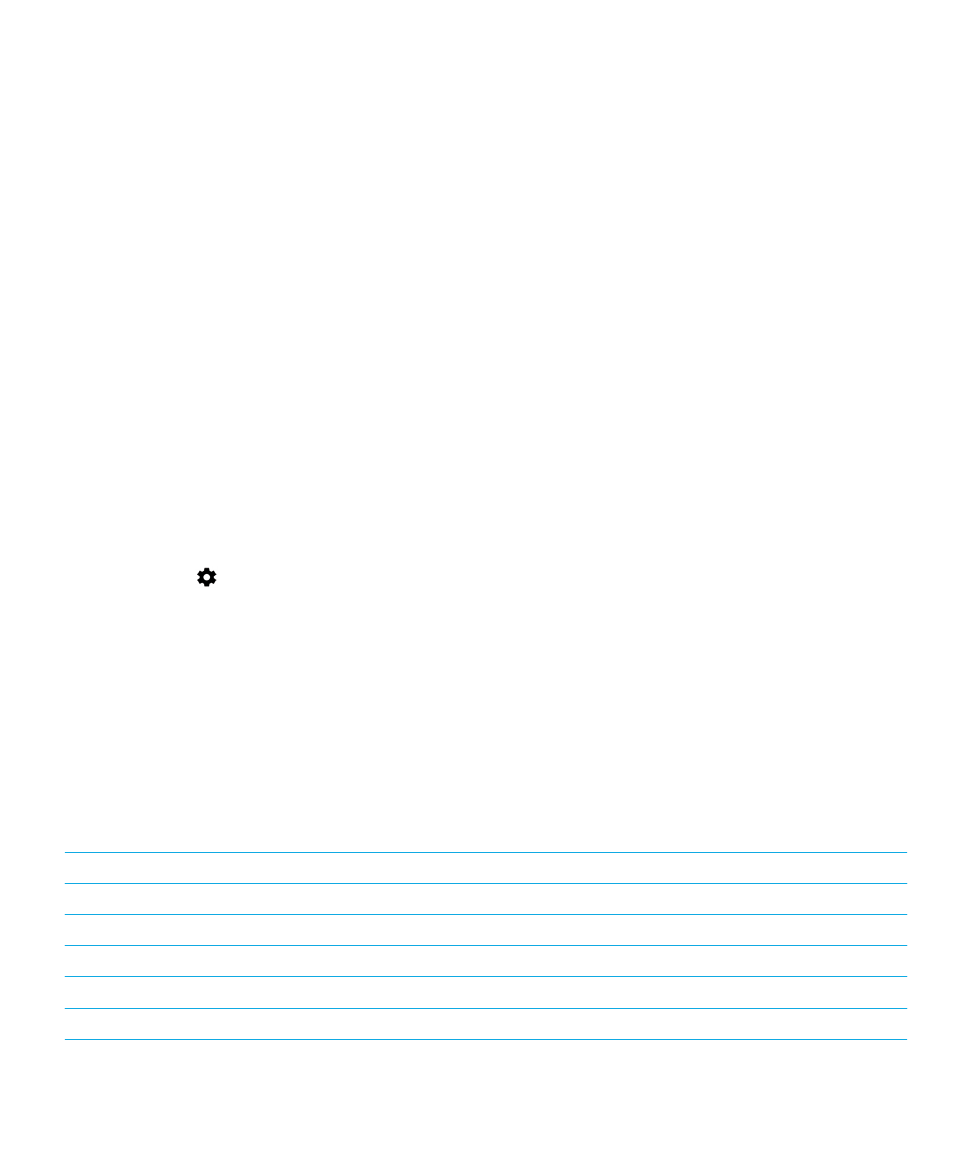
Compte Google
™
et protection de configuration d'usine
La fonctionnalité de protection de configuration d'usine utilise vos informations de compte Google
™
pour protéger les
données sur votre terminal. En cas de perte ou de vol de votre terminal, la fonction de protection de configuration d'usine
est conçue pour empêcher quelqu'un d'autre de configurer votre terminal pour l'utiliser, même si cette personne tente de
réinitialiser votre terminal à ses paramètres d'usine. Le terminal doit être configuré à l'aide des mêmes informations de
compte Google
™
que celles saisies sur le terminal avant sa réinitialisation.
Pour utiliser la fonctionnalité de protection de configuration d'usine, vous devez définir un verrouillage de l'écran et vous
devez ajouter votre compte Google
™
à votre terminal.